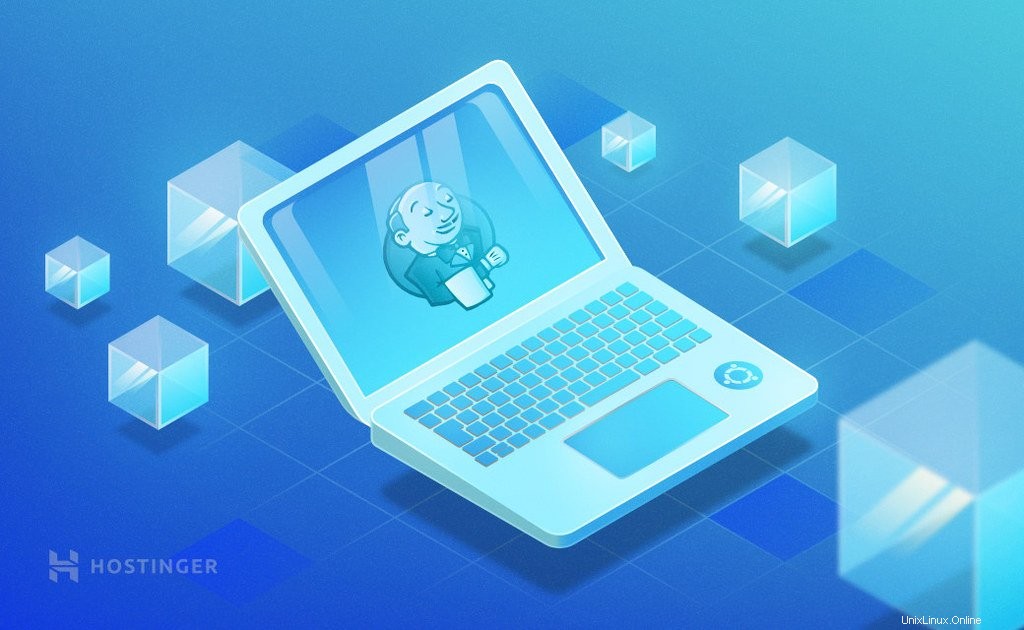
Jenkins es una herramienta de integración continua (CI) y entrega continua (CD) de código abierto construida en Java. Jenkins básicamente construye, prueba e implementa proyectos de software. Es una de las herramientas de desarrollo más útiles que puede dominar, por eso hoy le mostraremos cómo instalar Jenkins en Ubuntu 18.04. ¡Potencia tu servidor VPS con esta poderosa herramienta!
Jenkins es amado por equipos de diferentes tamaños, para proyectos con varios lenguajes como Java, Ruby, Dot Net, PHP, etc. Jenkins es una plataforma independiente, lo que significa que puedes usarla en Windows, Linux o cualquier otro sistema operativo.
¿Por qué usar Jenkins?
Para comprender Jenkins, debe comprender la integración continua (CI) y la entrega continua (CD):
- Integración continua – la práctica de fusionar constantemente el trabajo de desarrollo con la rama principal.
- Entrega continua – es la entrega continua de código a un entorno una vez que el código está listo para enviarse. Esto podría ser para la puesta en escena o la producción. El producto se entrega a una base de usuarios, que pueden ser QA o clientes para su revisión e inspección.
Los desarrolladores actualizan regularmente el código en el repositorio compartido (como GitHub o TFS). En las compilaciones nocturnas, los cambios realizados en el código fuente a lo largo del día se compilan juntos al final del día, lo que dificulta encontrar los errores. Aquí es donde entra Jenkins
Tan pronto como un desarrollador realice cualquier cambio en el repositorio compartido, Jenkins activará de inmediato una compilación y, en caso de error, lo notificará de inmediato (CI de integración continua).
Con Jenkins, también podemos establecer pruebas posteriores a la construcción (prueba unitaria, prueba de rendimiento, prueba de aceptación) de forma automatizada. Siempre que haya una compilación exitosa, Jenkins realizará estas pruebas y generará un informe (CD de entrega continua).
¿Por qué Jenkins es popular?
- Fácil de usar – la interfaz de usuario es simple, intuitiva y visualmente atractiva
- Gran extensibilidad – Jenkins es extremadamente flexible y fácil de adaptar a tus preferencias. Hay miles de complementos de código abierto disponibles para Jenkins con diferentes funcionalidades
¡Con Jenkins obtiene soporte para diferentes sistemas de control de versiones, métricas de calidad de código, notificadores de compilación, personalización de la interfaz de usuario y más!
Cómo instalar Jenkins en Ubuntu 18.04
Ahora es el momento de aprender cómo puede comenzar a usar Jenkins en su máquina o servidor con Ubuntu 18.04:
1. Acceda a su VPS
Accede a tu VPS usando SSH. Si tienes problemas, consulta nuestro tutorial de PuTTY.
2. Instalar JDK
El primer requisito previo de Jenkins es JDK. El siguiente comando instalará JDK y JRE:
sudo apt-get install openjdk-8-jdk
3. Instalar un servidor web
Lo siguiente que necesita es un servidor web como Apache o Nginx. Puede instalar cualquier servidor web de su elección. Para este tutorial usaremos Nginx. Para instalar Nginx en su VPS, ejecute el siguiente comando en la línea de comando:
sudo apt-get install nginx
Asegúrese de que Nginx esté funcionando en su máquina basada en Ubuntu escribiendo la IP de su servidor en su navegador web y presionando Intro. Debería ser recibido por la pantalla de bienvenida de Nginx.
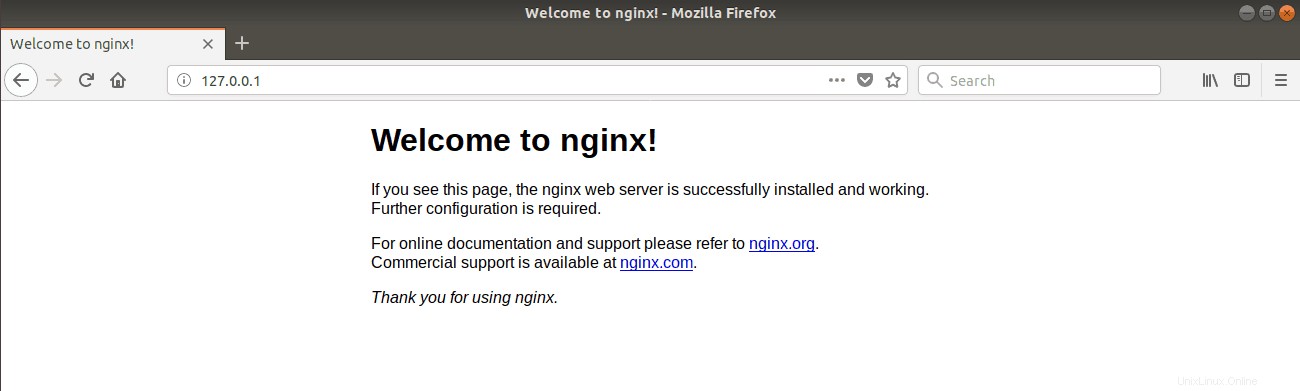
4. Instalar Jenkins
A continuación instalaremos Jenkins. Ejecute los siguientes cuatro comandos en secuencia para instalar Jenkins en Ubuntu:
wget -q -O - https://pkg.jenkins.io/debian/jenkins-ci.org.key | sudo apt-key add -
sudo sh -c 'echo deb http://pkg.jenkins.io/debian-stable binary/ > /etc/apt/sources.list.d/jenkins.list'
sudo apt-get update
sudo apt-get install jenkins
5. Escriba la contraseña de administrador
Por defecto, Jenkins se ejecutará en el puerto 8080 . Para iniciar Jenkins, escriba la IP de su VPS y el número de puerto 8080. Se vería así en su navegador:120.0.0.1:8080.
Se le pedirá que introduzca la contraseña de administrador. Puede encontrar la contraseña en /var/lib/jenkins/ secretos/contraseña inicial de administrador expediente. Puedes usar el gato comando para mostrar la contraseña:
cat /var/lib/jenkins/secrets/initialAdminPassword
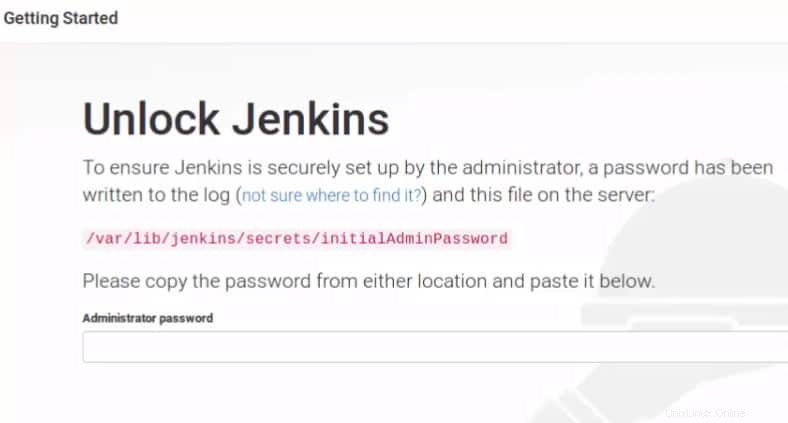
Copie la contraseña en el campo Contraseña del administrador y presione enter.
6. Personalizar Jenkins
A continuación, verá la siguiente pantalla, donde le recomendamos que instale los complementos sugeridos.
7. Establezca el nombre de usuario y la contraseña del administrador para Jenkins
A continuación, puede configurar el nombre de usuario y la contraseña en la siguiente pantalla. ¡Después de eso, será llevado al panel de control de Jenkins, donde puede comenzar a trabajar!
Conclusión
Es realmente así de simple instalar Jenkins en Ubuntu. Jenkins en su conjunto tiene una curva de aprendizaje baja y, lo que significa que puede comenzar a trabajar con él lo antes posible. ¡Esperamos que este tutorial ayude a mejorar el desarrollo de tu proyecto! ¡Buena suerte!